Povolit ochranu proti sledování a sledování v IE 11 a Edge
Ve výchozím nastavení aplikace Internet Explorer 11 a Microsoft Edge udržuje funkci nazvanou Do Not Track zakázána. V podstatě se týká toho, kolik informací může webová stránka a inzerenti zachytit o vás při prohlížení webu. Ve výchozím nastavení je funkce Nesledovat ve všech ostatních hlavních prohlížečích, včetně prohlížečů Firefox, Safari, Chrome a Opera. Pouze IE 10 je zapnuto ve výchozím nastavení.
To způsobilo spoustu bouřlivých sporů, protože mnoho skupin cítilo, že by uživatel měl být výslovně zapnut, místo aby byli pro ně automaticky vybráni. To je důvod, proč byl zakázán v IE 11 a Microsoft Edge. Pokud však chcete zapnout funkci Nestřížit v nástroji IE 11 nebo Edge, postupujte takto.
Stojí za to poznamenat, že požadavek Do not Track nemusí být respektován navštívenou webovou stránkou. Je to jednoduše požadavek vašeho prohlížeče, který může nebo nemusí následovat web.
Povolit Nesledovat v IE 11
Nejprve otevřete aplikaci Internet Explorer 11 a poté klávesu ALT na klávesnici získáte nabídku souborů. Klikněte na možnosti Nástroje a Internet . Můžete také kliknout na ikonu ozubeného kola úplně vpravo.

Klikněte na Pokročilé a pak přejděte dolů na sekci Zabezpečení a zaškrtněte políčko Vždy odeslat Do not Track header . V aplikaci IE 11 se na stránkách, které navštívíte v IE, nazývá Odeslat ne sledovat požadavky .
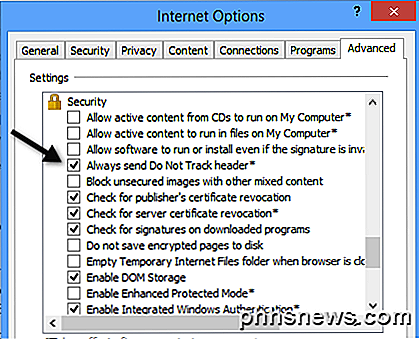
To je o tom. V aplikaci Internet Explorer 11 (a poprvé zavedené v aplikaci Internet Explorer 9) můžete také povolit seznamy sledování ochrany pro ještě větší ochranu při sledování. Chcete-li to provést, klikněte na Nástroje - sledování ochrany .
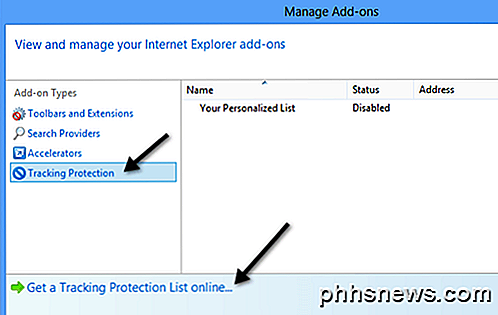
Můžete si vytvořit vlastní osobní seznam a přidat stránky, které nechcete sledovat, nebo můžete klepnout na Získat seznam sledování online a stahovat ty, které byly vytvořeny a aktualizovány třetími stranami. Jakmile stáhnete TPL, klikněte na něj a potom klikněte na možnost Povolit .
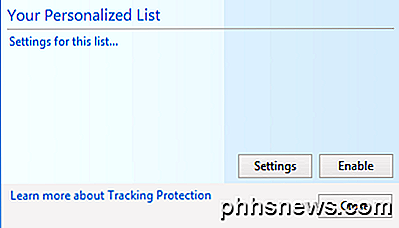
To jsou dva způsoby, které Internet Explorer 11 umožňuje sledování ochrany. Ve výchozím nastavení je zakázáno sledování a sledování. Nyní víte, jak povolit nebo zakázat jeden.
Povolit Nesledovat v Microsoft Edge
Pro aplikaci Microsoft Edge klikněte na tři horizontální tečky v pravém horním rohu a na konec klikněte na Nastavení .
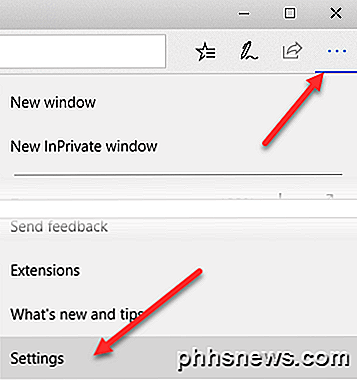
Dále klikněte na Zobrazit rozšířená nastavení znovu, úplně dolů.
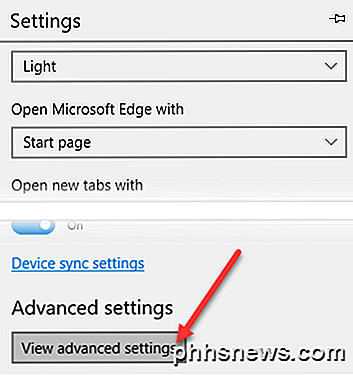
Nakonec přejděte dolů na sekci Soukromí a služby a přepněte možnost Žádost o odeslání .
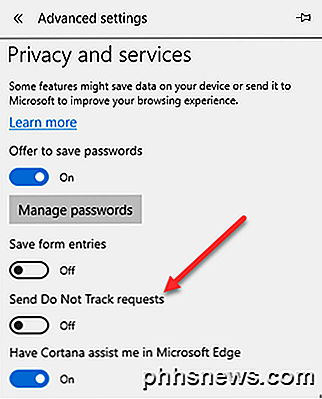
Nyní všechny požadavky HTTP a HTTPS budou zahrnovat Do Not Track. Kromě toho, pokud chcete více zabezpečení a soukromí, může být dobré použít jednoduše funkci prohlížeče InPrivate pro IE 11 a Microsoft Edge. Stejně jako v režimu Google Inc v režimu inkognito. Užívat si!

Jak optimalizovat Optifine pro hladký zážitek z Minecraft
Dokonce i když nejste nakloněni silně modifikovaným Minecraftem, měl by každý hráč nainstalovat Optifine. Dnes se chystáme vykopat do kouzel Optifine a vyzdvihnout všechny způsoby, jak můžete využít k optimalizaci vašeho zážitku z Minecraft, ať už jste na herní plošině nebo starém notebooku. Proč používat Optifine Zatímco neměli bychom věnovat celou lekci jedinému modu hraní hry, nemůžeme dostatečně zdůraznit, jak skvělá Optifine je a proč byste ji měli nainstalovat a vážně ji nakonfigurovat.

Jak aktualizovat systém Windows 8.1 na ploše Pro Tablet
Pokud jste upgradovali tabletu Surface Pro na náhled Windows 10 a vše se zlomilo, nebo stačí úplně přeinstalovat věc, dnes jsme "Ukáže vám, jak znovu načíst systém Windows pomocí USB pro obnovu. To by mělo fungovat pro všechny tablety Surface, i když používáme Surface Pro 3. A ano, jsme upgradovali na náhled Windows 10, který má v současné době několik vážné chyby pro uživatele tablet Surface.



